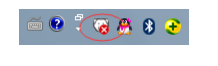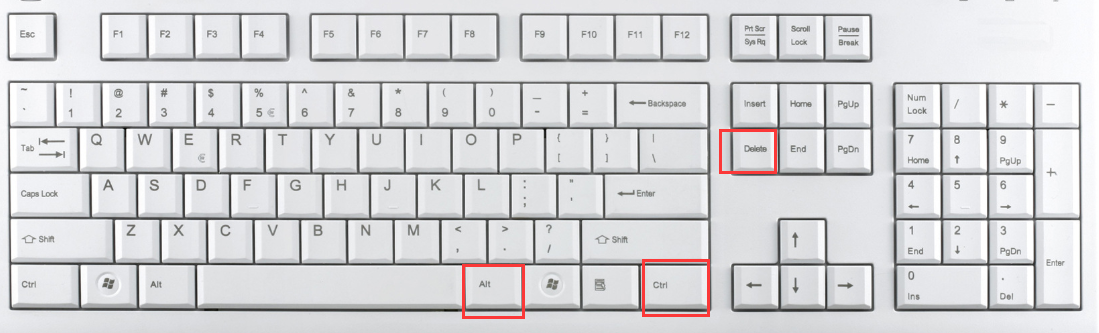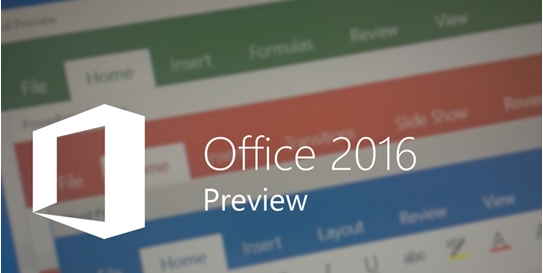笔记本电脑突然黑屏的解决方法
在系统启动选项菜单出来以后,选择进入安全模式。如果能够正常进入安全模式的话,我们可以在安全模式下,删除黑屏以前安装的软件或是驱动。随后再重新启动机器,看笔记本电脑是否可以解决黑屏的问题。下面是小编收集整理的笔记本电脑突然黑屏的解决方法,欢迎阅读。
笔记本电脑突然黑屏的解决方法一:
1、DC/DC变换电路的负载能力不强;
2、亮度控制电路有故障;
3、高压板有问题;
使用一段时间后黑屏,关机后可重新点亮;
主要是高压逆变电路末级或者供电级元件发热量大,长期工作造成虚焊所致;
为什么将亮度降低以后,自动黑屏的现象又会消失呢?这是因为亮度越大整机的功耗越大,此时将超过上述电路的负载能力,因而出现故障;
这种故障在冬天或者是有空调的情况下使用一般不会出现。
其次:
软件导致的黑屏
1、有时候可能在安装了一些软件或者硬件驱动以后,发现重新启动后,电脑进不了系统,一直黑屏,这种情况就是软件导致的笔记本黑屏。如果是由于软件导致黑屏的话,以 Windows 系统为例,我们可以重新再启动机器,在开机时多按几次 F8 键,调出系统的启动选项菜单。
2、在系统启动选项菜单出来以后,选择进入安全模式。如果能够正常进入安全模式的话,我们可以在安全模式下,删除黑屏以前安装的软件或是驱动。随后再重新启动机器,看笔记本电脑是否可以解决黑屏的'问题。
硬件导致的笔记本黑屏
1、笔记本电脑上,都有一个感应开关,当我们合下屏幕时,显示屏会自动关闭,从而节约电量的消耗。有的笔记本是机械触压式的,比如屏幕合起是就会触碰到 它,像一个开头以样断开显示的电源。所以这个时候,我们可以检查一下笔记本上的这个开关是不是老化了,弹不起来了,导致笔记本黑屏。如果电脑上有这个物理开关,一般是位于显示屏的底部,靠近键盘的上方。
2、硬件导致的黑屏,原因就有多种了。先说一下静电的原因,有时候静电会导致笔记本主板电路出现异常,导致开机接通电源后,屏幕上没有任何反应。我们可以尝试 把笔记本的电池和电源都拨掉,然后多按几次笔记本的电源开头,让机器释放掉静电。随后把电源接上,开机,看是否能解决故障。
3、内存松动或是内存出现硬件故障。笔记电脑有几大主要部件,包括 CPU,主板,内存,显卡。这几个部件缺一不可,只要其中一个出现问题,都会导致笔记本不能正常运行,最为常见的便是开机无反应了。CPU和主板一般情况 下出现故障的机率比较小,内存松动导致笔记本不能开机的情况比较常见。这时先拨掉笔记本的电池和电源,如果电脑拆掉不难的话,可以自己动手打开笔记本后 盖,重新插拨下内存。插拨好内存以后,再加电,启动机器,看是否可以解决故障。
4、笔记本的液晶显示屏部件故障。有一些年限稍久的笔记本,有可能会出现这类情况。显示屏部件一般包括显示屏,数据线和一些其它小部件。如果你有台式显示器的 话,可以尝试接到笔记本上的 VGA 显示接口上,然后在笔记本电脑上把显示切换到 VGA 外接显示上。如果能切换到外接显示器上,那说明显示屏部件出现的问题比较大。
5、显卡硬件故障,显卡是负责电脑一切显示输出的源泉,所以它有问题了,屏幕上是看不到任何显示的。显卡要是坏了,我们自己是解决不了的,只有找电脑的售后解决。如果笔记本在保修期内的话,可以拿去免费检测维修。
笔记本电脑突然黑屏的解决方法二:
一、显示器黑屏
黑屏是我们电脑启动中经常遇到的问题,黑屏通常是有以下原因造成的:
1、看显示器电源打开没有,如果打开请检查显示器的电源线连接是否完好。记住,如果你没有先打开显示器电源,会造成黑屏的假相,别忘记了哦。
2、如显示器电源已经打开,显示器电源灯的显示正常,但屏幕无显示,原因可能是显示器亮度或对比度调整比例不合适,也不排除显卡硬件故障或显示器信号线与显卡接口接触不良的可能。
二、电脑无法启动
电脑开机后,显示器的电源指示灯工作正常,电脑可以加电但无法启动。解决电脑无法启动的问题,推荐使用替换法解决。所谓替换法,将工作正常的硬件,替换到有故障的机器中,如果能够正常启动,则可以判断出哪一硬件出现了故障。
该故障通常由以下几种原因造成:
1、电脑主机电源损坏,虽然能够开机,但无法正常启动,请更换电源。
2、主板上COMS芯片损坏,特别是被CIH病毒破坏后,电脑无法正常启动。
3、主机电源灯是亮的,无其他报警声音的提示,这时可能是CPU损坏或接触不良。
4、主机设备本身无任何问题,但主机可以加电但无法自检,,这时可能是主板或CPU被超频,恢复BIOS的默认设置即可。如果在主板上找不到清除CMOS的跳线,可以直接将主板上的电池取出,并将正负极短路十秒钟即可。
5、网卡损坏或接触不好,也有可能导致机器无法启动。
6、显卡、内存与主板不兼容,也会导致机器无法启动。
7、主板上的内存插槽、显卡插槽损坏。
8、内存条的金手指有锈迹,可以使用较新的人民币擦一下金手指,然后重新插到机器中即可解决故障。
9、主机内有大量灰尘,造成电脑配件接触不良,推荐使用电吹风或者用毛涮清理灰尘。切记不要用压缩气泵清理灰尘,因为压缩气泵工作中容易产生水珠,随着空气排出,附着在主板上,损坏电脑配件。
三、机器可以正常启动,但无法进入操作系统
电脑可以正常启动中,硬件全部运行正常,但无常正常进入操作系统工作。主要的故障现象有解决方法有以下几种:
1、电脑可以正常启动,显示器在进入操作系统桌面前正常,进入系统桌面后黑屏。这个故障一般是由于显示器的分辨率设置过高造成的,请从安装模式进入,删除显卡驱动后重新进入就可以了。
2、电脑可以正常启动,在进入操作系统前停止不动出现Boot error的提示,检查CMOS中设备启动设置或启动顺序是否有误。这时会有提示寻找A盘或IDE等接口设备的提示。
3、系统启动时,提示找不到硬盘。硬盘电源线或数据线没有接好,或已损坏。重新连接或更换即可。
4、机器硬盘工作正常,出现Error loading operating system的提示,请检查系统分区是否被激活。如未必激活,请重新使用分区软件激活分区。
5、开机提示硬盘I/O错误,请检查硬盘是否能够正常工作。如果硬盘能够正常工作,则该硬盘曾经安装过还原精灵类似的还原软件,并启用了I/O保护。请下载还原软件的擦除器清除原有硬盘分区表,也可以用Fdisk /MBR命令恢复硬盘分区表。